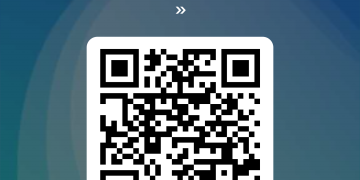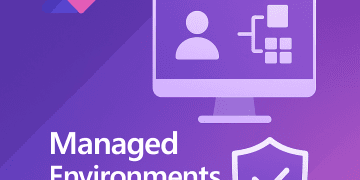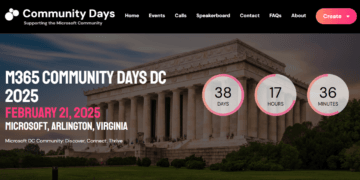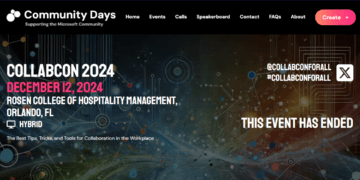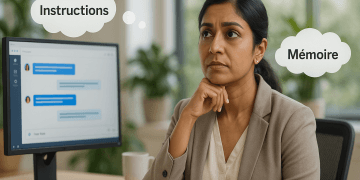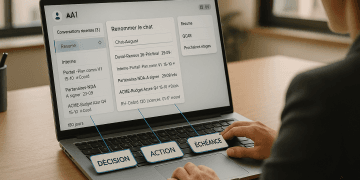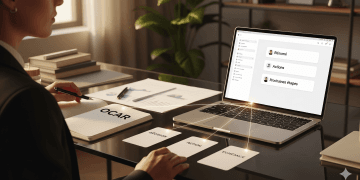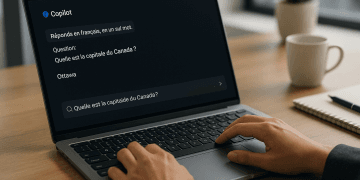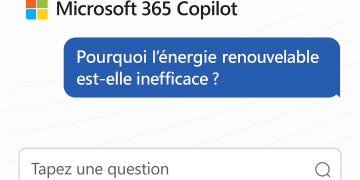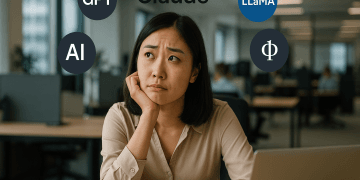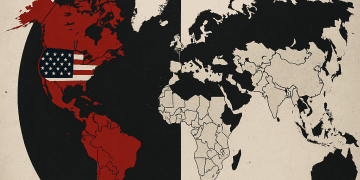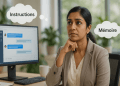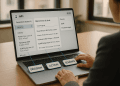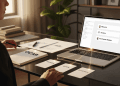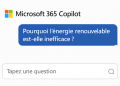Trop de réunions sont mal préparées…
Résultat ? On en ressort frustré, sans décisions claires, ni suivi.
Pourtant, une bonne réunion, c’est comme un bon plat : tout se joue dans la préparation. Dans cette recette, nous allons utiliser les bons ingrédients — Microsoft Outlook, Calendrier, et les assistants Copilot — pour planifier vos réunions de manière efficace et stratégique.
Une réunion ne devrait pas servir à réfléchir, mais à décider.
Objectif : Préparer une réunion en 3 étapes clés, en réduisant la durée à l’essentiel et en s’appuyant sur la puissance de Copilot Chat (version gratuite et disponible maintenant dans Microsoft 365) ou Microsoft 365 Copilot (version enrichie et intégrée).
Ingrédients nécessaires
- Microsoft Outlook (Web ou Desktop) – Moderne ou Classique (Ouin…. Compliqué tout ca…)
- Microsoft Teams (si réunion en ligne)
- Microsoft Copilot Chat (accessible via Bing, Edge ou Microsoft 365 Chat)
- Microsoft 365 Copilot (licence requise qui permet l’utilisation de l’option « Travail » dans le Microsoft 365 Chat)
- Une bonne dose de discipline et de clarté
- Un modérateur (optionnel mais très fortement recommandé pour les réunions de 30 minutes)
1 : Définir l’objet et le format de la réunion
1.1 Choisir le bon format : 10 min ou 30 min
Oui, particulièrement depuis la COVID, nous avons toutes et tous pris l’habitude (mauvaise) de parler de réunion de 1h. Ce qui amène à des planning fous ou les réunions s’enchainent sans tenir compte de la réalité « biologique »… Une réunion ne devrait JAMAIS dépasser 45 min. Ce qui vous donnerait la possibilité de souffler entre chaque. Ensuite… Pourquoi je recommande 30 minutes maximum? Une réunion ne se termine JAMAIS à la fin de la réunion elle même. Elle nécessite plusieurs actions de suivi et nous aurons l’occasion d’en reparler lors d’un prochain article qui traitera de conduire la réunion et finaliser la réunion.
Je recommande donc un format maximum de 30 minutes. Car l’objet de la réunion est de prendre des decisions et définir l’attribution des tâches. Au dela, cela devient un autre type d’évènement comme par exemple une présentation ou une conférence.
Donc, vous devez faire un choix pour commencer car il va définir les besoins logistiques de votre rencontre.
- 10 minutes = 1 sujet → format express, idéal pour valider une décision ou poser une question.
- 30 minutes = 3 sujets maximum → prévoir un modérateur pour conduire et finaliser la réunion.
- Le modérateur s’assurera que chaque sujet a un temps défini, que les participants disposent des supports à l’avance et que les décisions sont notées. Le rôle du modérateur ne s’arrête pas là et il sera primordial particulièrement lors de la conduite et de la finalisation de la réunion.
1.2 Nommer la réunion intelligemment
Adoptez un format structuré pour le nom de vos réunions :
Exemple : [#CopilotAdoption] Suivi hebdo – Valider priorités de formation
Cette astuce est essentielle pour ensuite permettre le classement automatique et optimiser la recherche que ce soit depuis le moteur de recherche ou depuis Copilot. Rappelez-vous que par défaut, la recherche dans le contenu Outlook est limité aux 90 derniers jours.
1.3 Évaluer l’urgence de la réunion
- Outlook permet de définir une priorité (basse, normale, haute) et un statut (libre, occupé, en dehors du bureau, etc.)
- Copilot Chat peut vous aider à reformuler une invitation, mais ne gère pas l’ensemble des paramètres du calendrier.
- Microsoft 365 Copilot, lui, peut analyser vos courriels, proposer automatiquement un créneau et vous suggérer s’il vaut mieux organiser une réunion ou simplement répondre par mail.
Exemple: Copilot, Aide moi à préparer une réunion de Suivi hebdo – Valider priorités de formation.
Propose moi l’agenda pour une rencontre de 30 minutes en limitant les sujets à seulement 3 maximum.
Aide moi à définir les niveau de priorité, le statut, les étiquettes à utiliser et les autres paramètres propres aux réunion dans Oultook.
2 : Rassembler et préparer les contenus
2.1 Centraliser les documents utiles
Exemple: Prépare moi un document Powerpoint qui me servira à conduire cette réunion
- Ne convoquez pas les gens sans leur donner les clés pour se préparer :
- Ajoutez un lien vers un fichier dans OneDrive ou SharePoint
- Utilisez Microsoft Loop pour des contenus interactifs directement dans l’invitation
2.2 Créer ou demander des synthèses avec Copilot
- Avec Copilot Chat, vous pouvez demander :
Résume ce document Word pour préparer la réunion [#CopilotAdoption] Suivi hebdo – Valider priorités de formation. - Avec Microsoft 365 Copilot, vous pouvez :
- Résumer les documents récents liés à un projet
- Générer une présentation PowerPoint à partir d’un document
- Obtenir une synthèse automatique des mails échangés sur le sujet
2.3 Ajouter des liens pertinents dans l’invitation
- Liste des liens recommandés :
- Document support principal
- Présentation (PowerPoint si existante)
- Lien Loop ou OneNote pour prise de note
- Résumé d’une précédente réunion (si applicable)
3 : Planifier et envoyer l’invitation
3.1 Rechercher le meilleur créneau
- Outlook propose une vue “Assistant Planification”
- Microsoft 365 Copilot va plus loin :
- Il analyse les disponibilités de tous les participants
- Il peut proposer un horaire qui évite les conflits, notamment en tenant compte de fuseaux horaires et réunions similaires.
3.2 Rédiger une invitation claire
- Objectif de la réunion en 1 phrase
- Ordre du jour clair
- Documents accessibles en un clic
- Participants listés avec leur rôle (ex. animateur, contributeur, observateur)
Astuce : utilisez Copilot Chat pour reformuler un texte d’invitation formel ou synthétique.
Exemple: Propose moi le texte de l’invitation à la réunion contenant :
1. Objectif de la réunion en 1 phrase
2. Ordre du jour clair
3. Documents accessibles en un clic
4. Participants listés avec leur rôle (ex. animateur, contributeur, observateur)
3.3 Vérifier les paramètres d’envoi
- Activez les rappels
- Masquez les participants si nécessaire
- Ajoutez des mots-clés pour faciliter la recherche ultérieure
- Spécifiez s’il s’agit d’une réunion confidentielle
Si il s’agit d’une réunion confidentielle, pensez à désactivé la capacité à faire suivre votre invitation
Bonus : Comparatif Copilot Chat vs Microsoft 365 Copilot
| Fonctionnalité | Copilot Chat (gratuit) | Microsoft 365 Copilot |
|---|---|---|
| Reformulation de texte | Oui | Oui |
| Résumé d’un document | Oui (si fourni) | Oui (directement depuis OneDrive) |
| Suggestions d’horaires de réunion | Non | Oui |
| Analyse de mails et conversations Teams | Non | Oui |
| Création automatique d’ordre du jour | Non | Oui |
| Génération de documents PowerPoint | Non | Oui |
| Intégration à Outlook et Teams | Non | Oui |
Conclusion : une bonne préparation, c’est la moitié du travail
En suivant cette recette, vous ferez déjà 95 % du travail avant même d’ouvrir Microsoft Teams pour votre réunion. C’est dans cette rigueur que se construit la qualité des décisions et la sérénité des équipes.
Dans le prochain article, je vous dévoilerai la suite logique : comment bien animer une réunion de 10 ou 30 minutes, toujours avec l’aide d’un modérateur et des assistants Copilot.
Rappel : une réunion ne devrait pas servir à réfléchir, mais à décider. La réflexion, elle, se fait avant. Copilot est là pour vous y aider.